Mitä tietää
- Siirry ryhmästäsi osoitteeseen Jäsenet > napsauta kolmen pisteen valikkokuvaketta nimen vieressä > Luo järjestelmänvalvoja > Lähetä kutsu.
- Prosessi on lähes identtinen jonkun nimeämisessä moderaattoriksi, mutta valitse tee moderaattori sijasta.
- Peruuta mene osoitteeseen Jäsenet > Kutsutut ylläpitäjät ja moderaattorit > napsauta kolmen pisteen valikkokuvaketta nimen vieressä > Peruuta kutsu.
Tässä artikkelissa kerrotaan, kuinka voit tehdä jostain järjestelmänvalvojan Facebook-ryhmässä, kuinka tehdä joku moderaattori ja ero näiden kahden roolin välillä.
Tee joku järjestelmänvalvoja Facebook-sivulla
Järjestelmänvalvojalla on eniten valtaa ryhmässä. He voivat muun muassa lisätä ja poistaa ylläpitäjiä ja valvojia sekä hyväksyä tai hylätä jäsenyyspyyntöjä. Ryhmään kuuluvat sivut eivät voi olla järjestelmänvalvojia.
-
Klikkaus ryhmät vasemmassa valikossa. Jos et näe sitä ryhmätKlikkaus Katso lisää.
-
Valitse ryhmäsi.
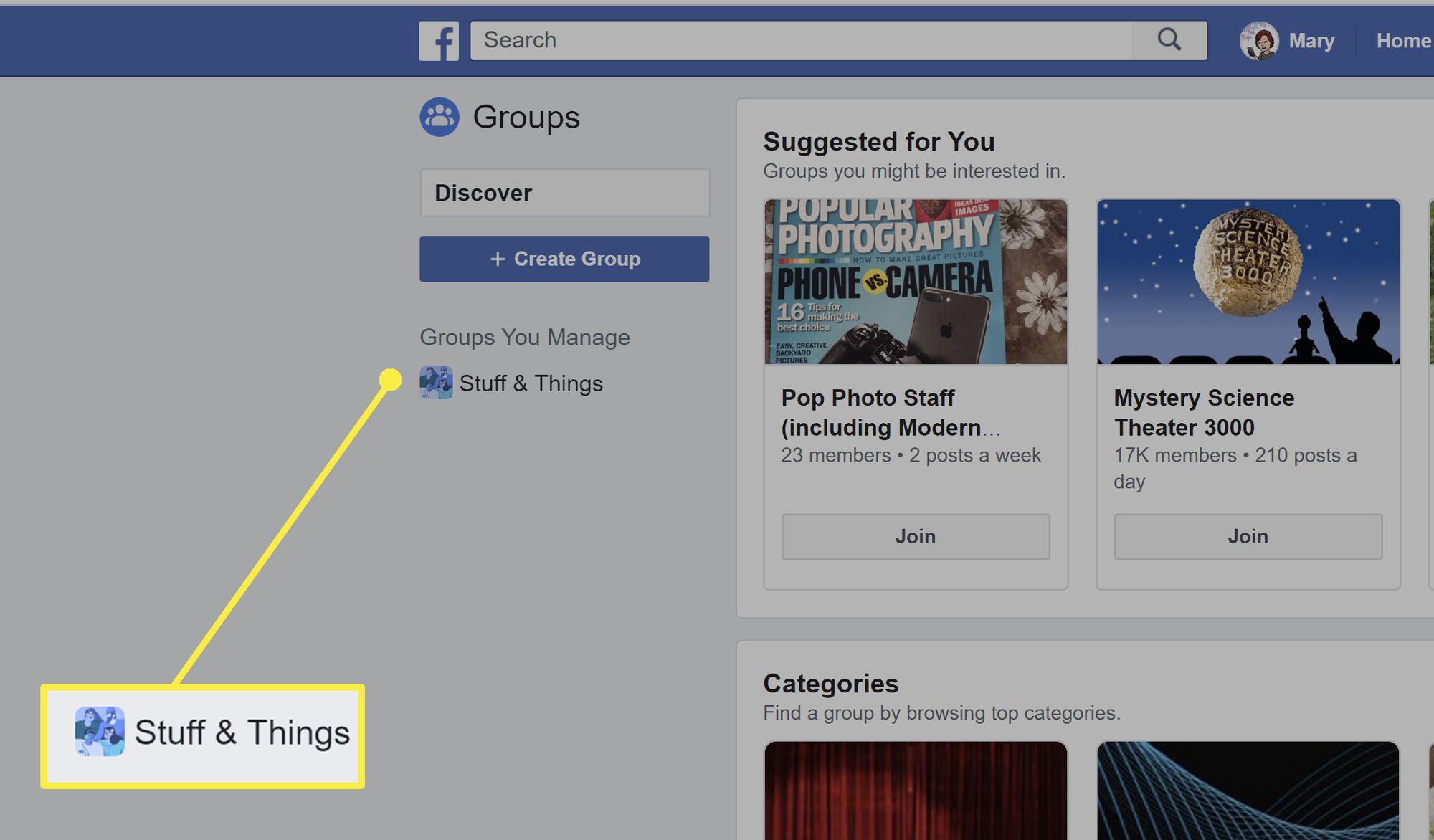
-
Klikkaus Jäsenet vasemmalla olevasta valikosta.
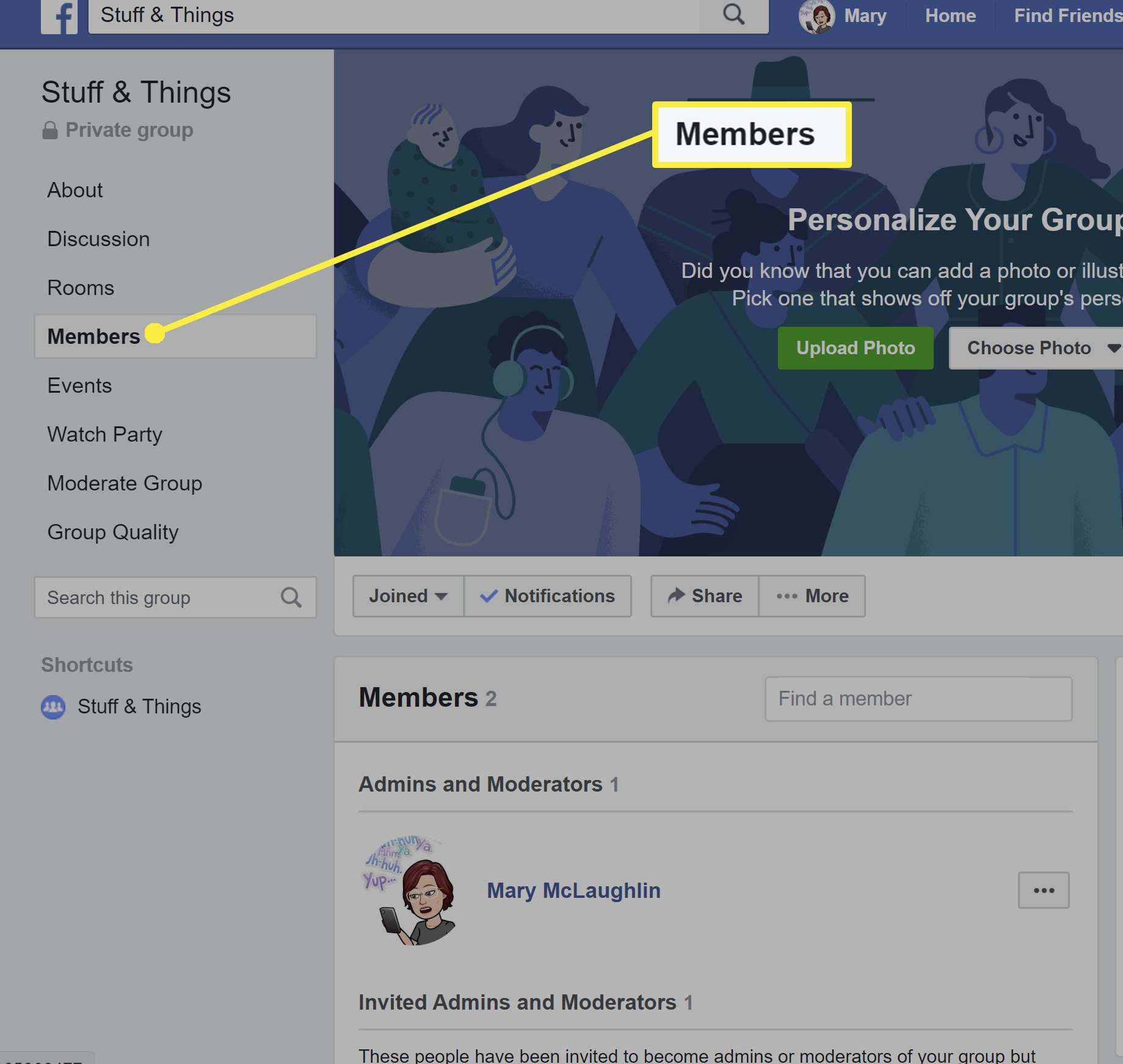
-
Napsauta kolmen pisteen valikkokuvaketta sen henkilön vieressä, josta haluat tehdä järjestelmänvalvojan.
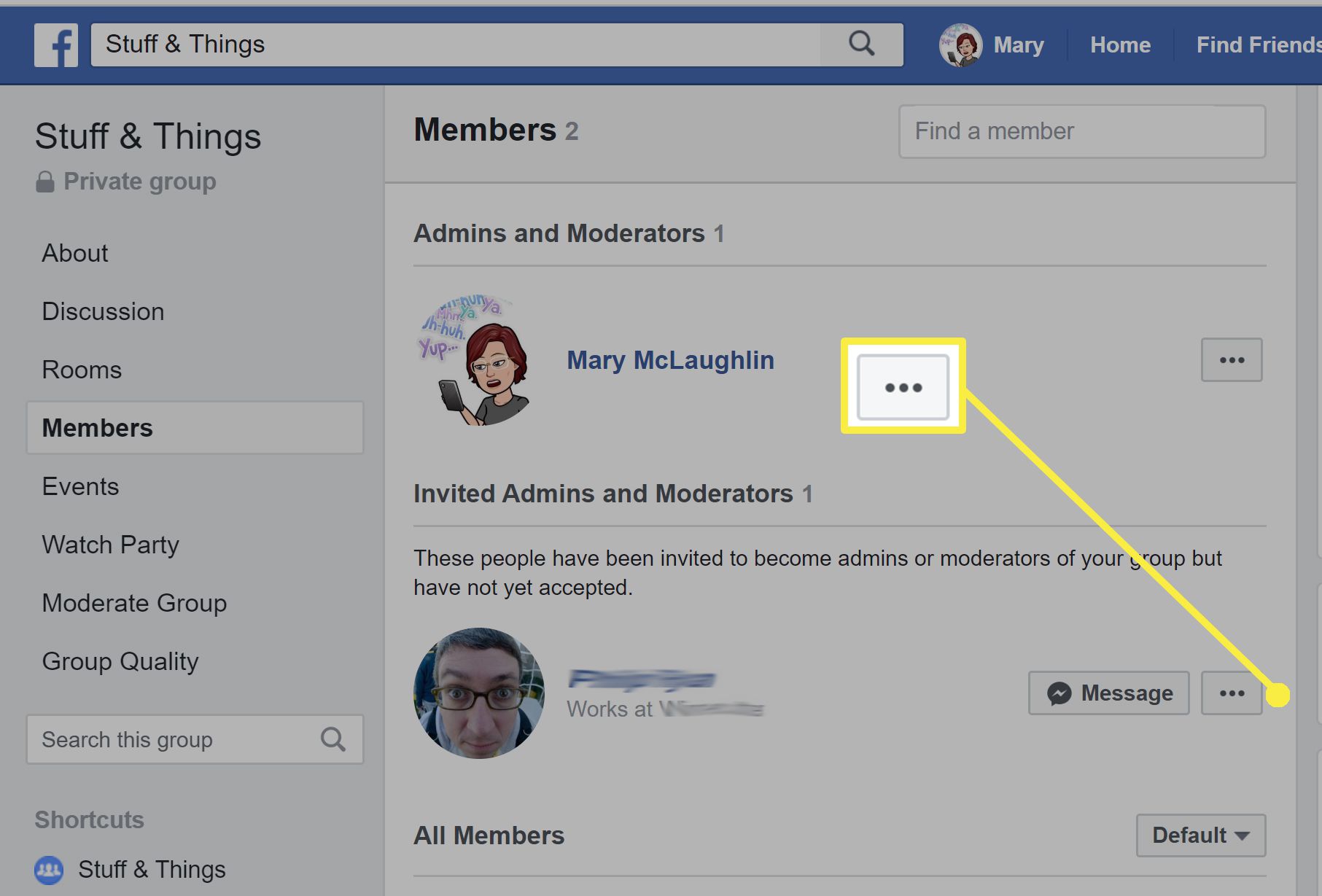
-
Valitse Luo järjestelmänvalvoja.
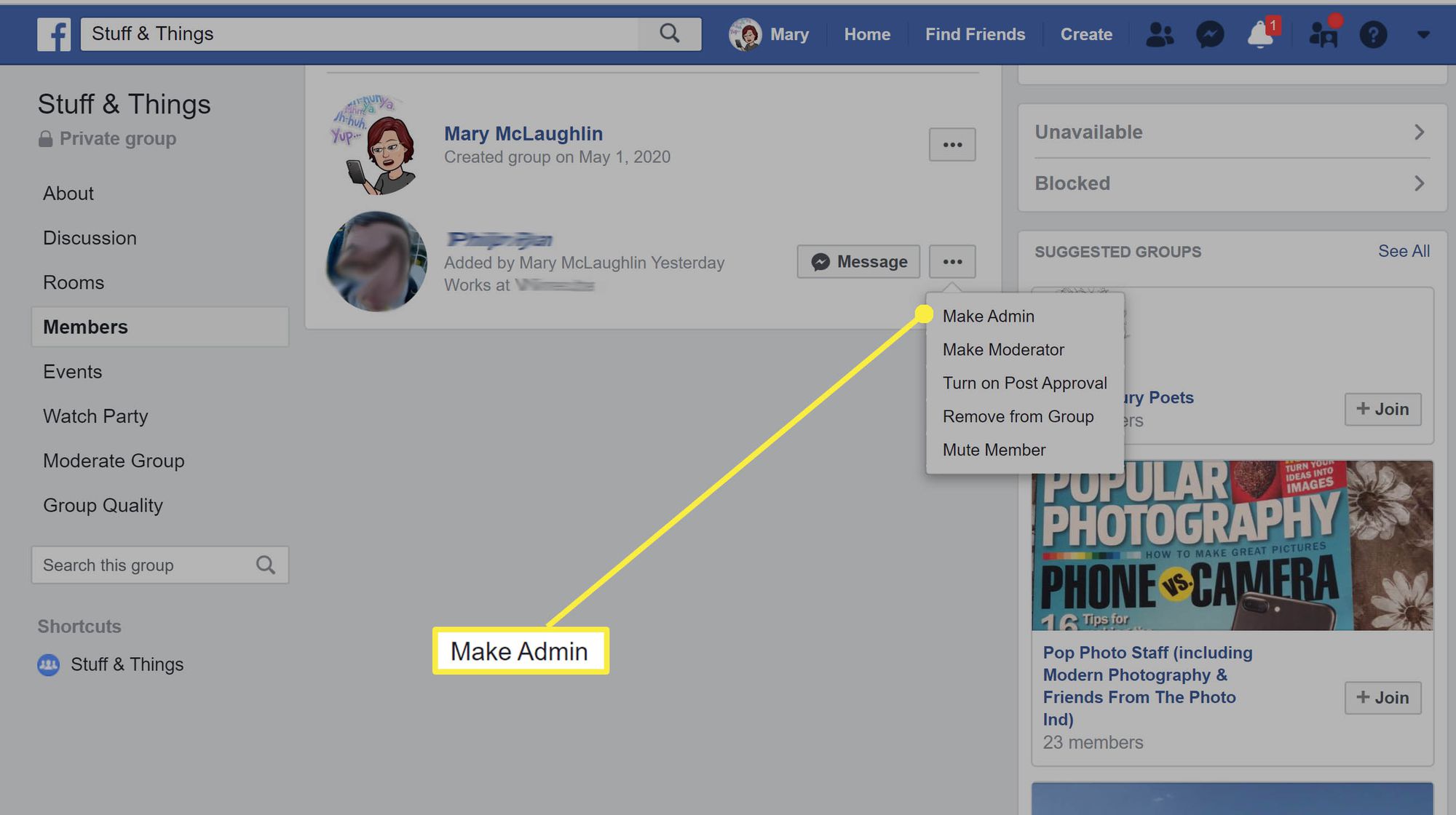
-
Klikkaus Lähetä kutsu.
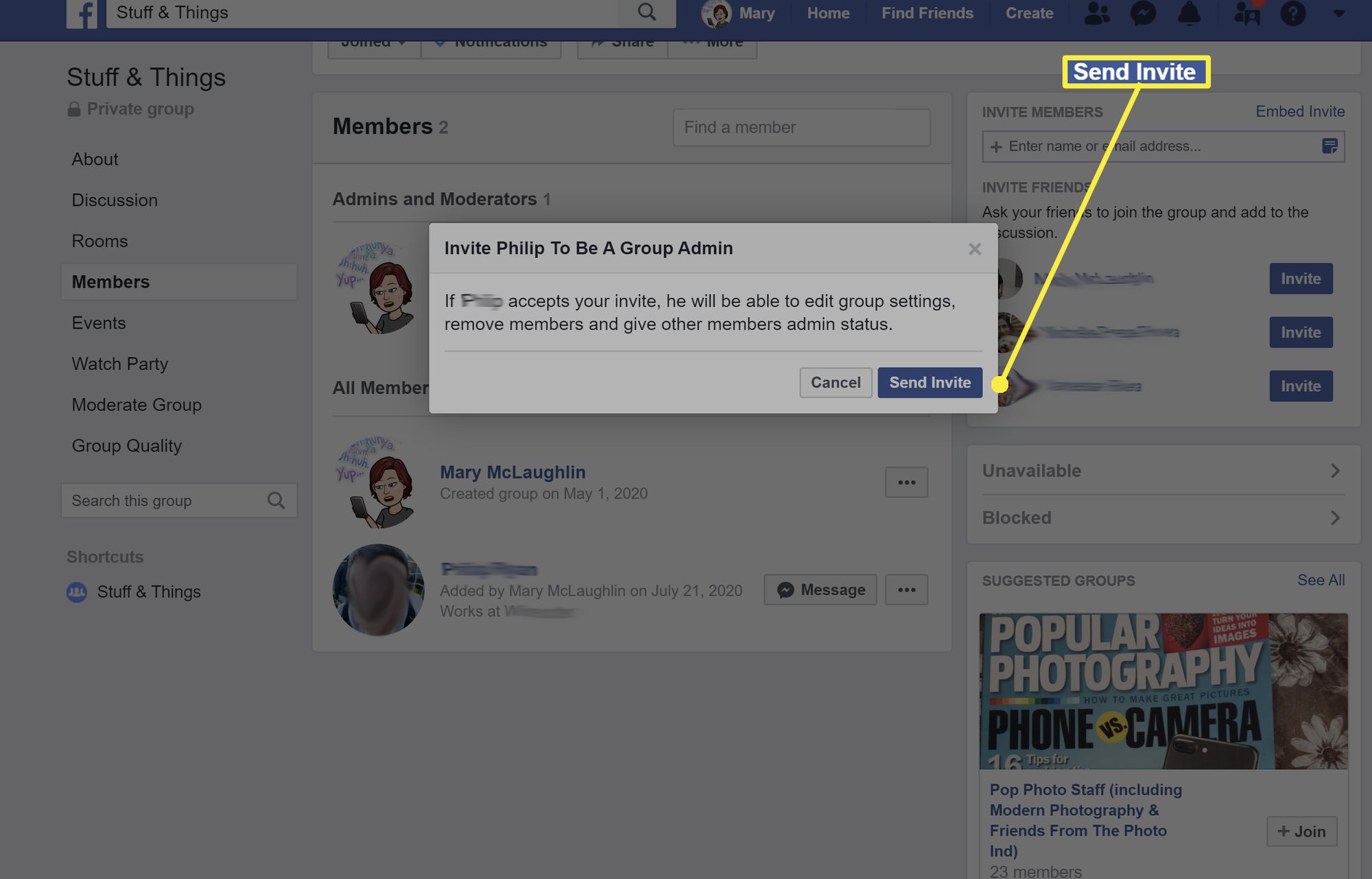
-
Tämä henkilö saa ilmoituksen; saat ilmoituksen, kun he vastaavat tai järjestelmänvalvojaluettelosi päivitetään.
-
Peruuta kutsu siirtymällä osoitteeseen Jäsenet > Kutsutut ylläpitäjät ja moderaattoritnapsauta kolmen pisteen valikkokuvaketta nimen vieressä ja valitse Peruuta järjestelmänvalvojan kutsu.
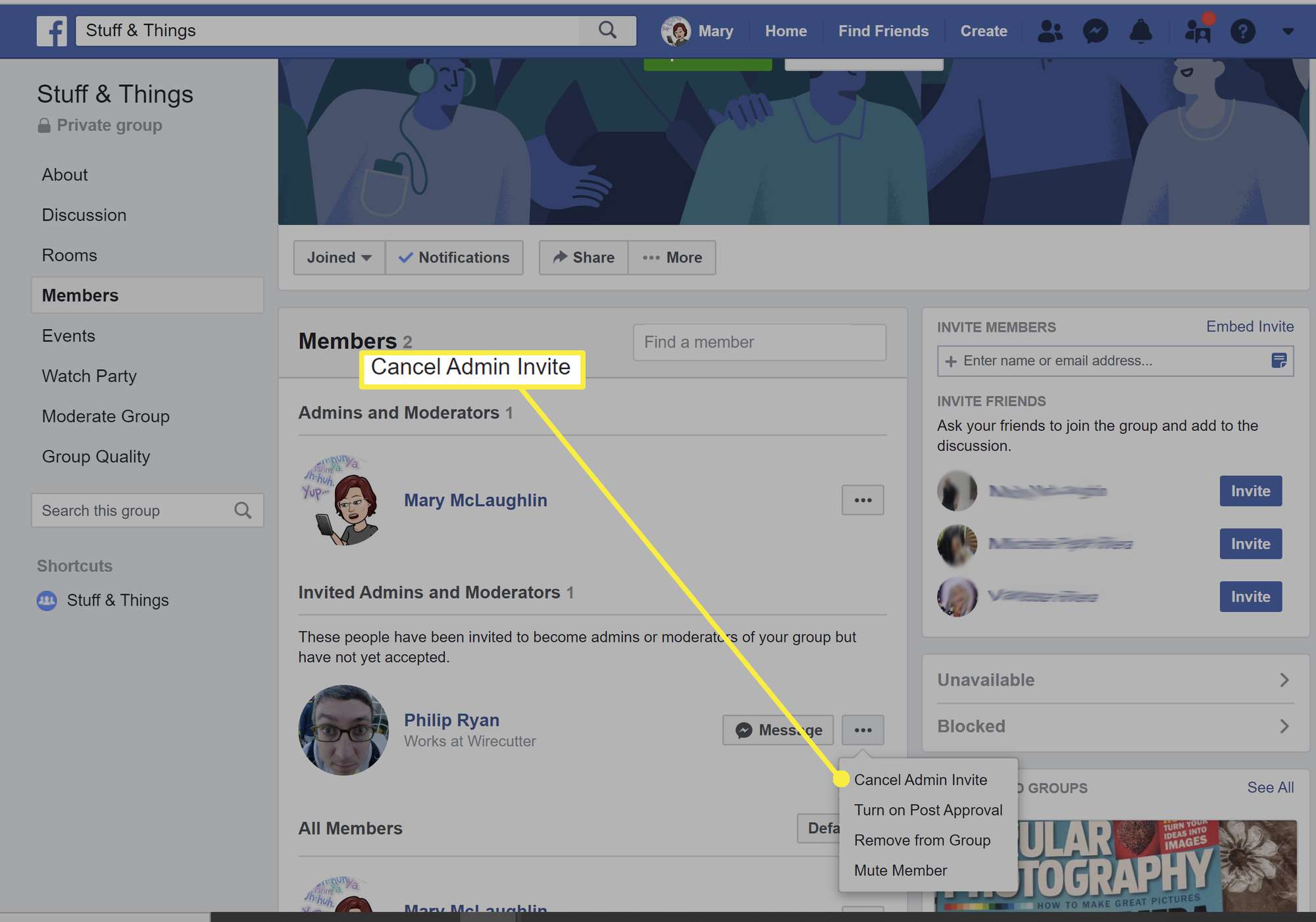
-
Jos haluat poistaa jonkun järjestelmänvalvojasta, valitse Poista järjestelmänvalvojana valikosta kolme pistettä nimensä vieressä.
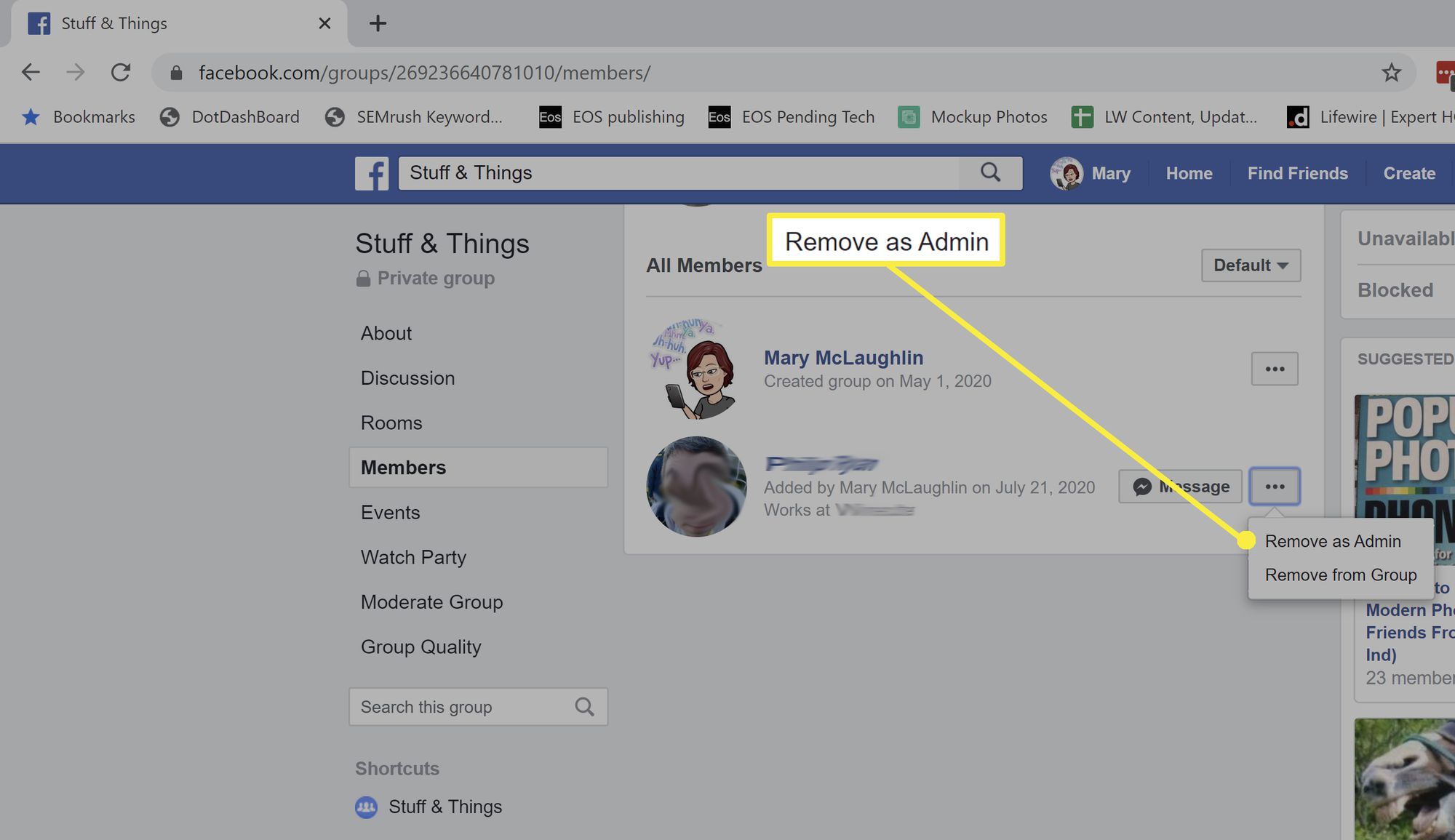
Tee joku moderaattori Facebook-sivulla
Moderaattorit voivat tehdä melkein mitä tahansa järjestelmänvalvojat; suurin poikkeus on, että he eivät voi luoda jäsenjohtajia tai moderaattoreita.
-
Klikkaus ryhmät vasemmassa valikossa. Jos et näe sitä ryhmätKlikkaus Katso lisää.
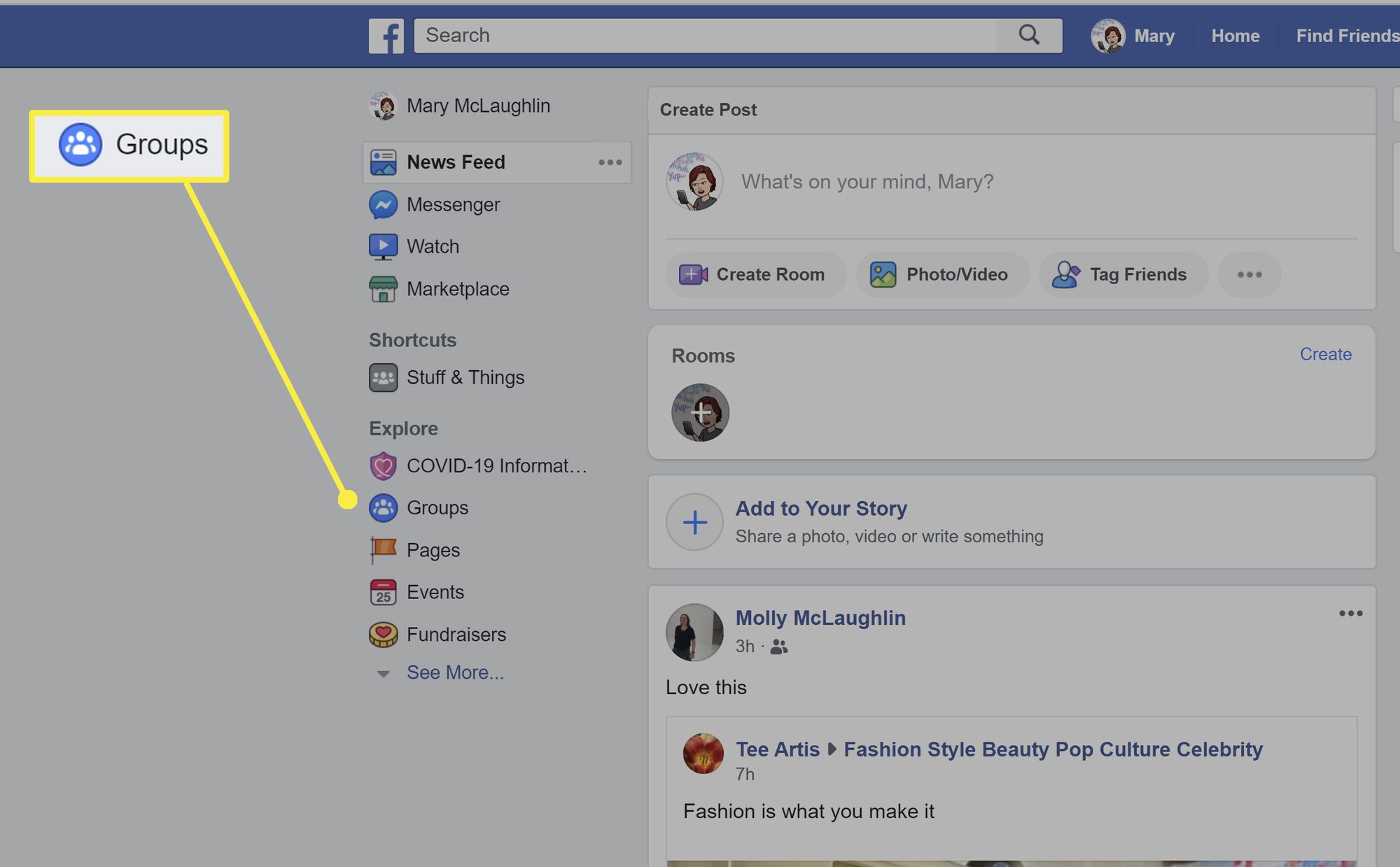
-
Valitse ryhmäsi.
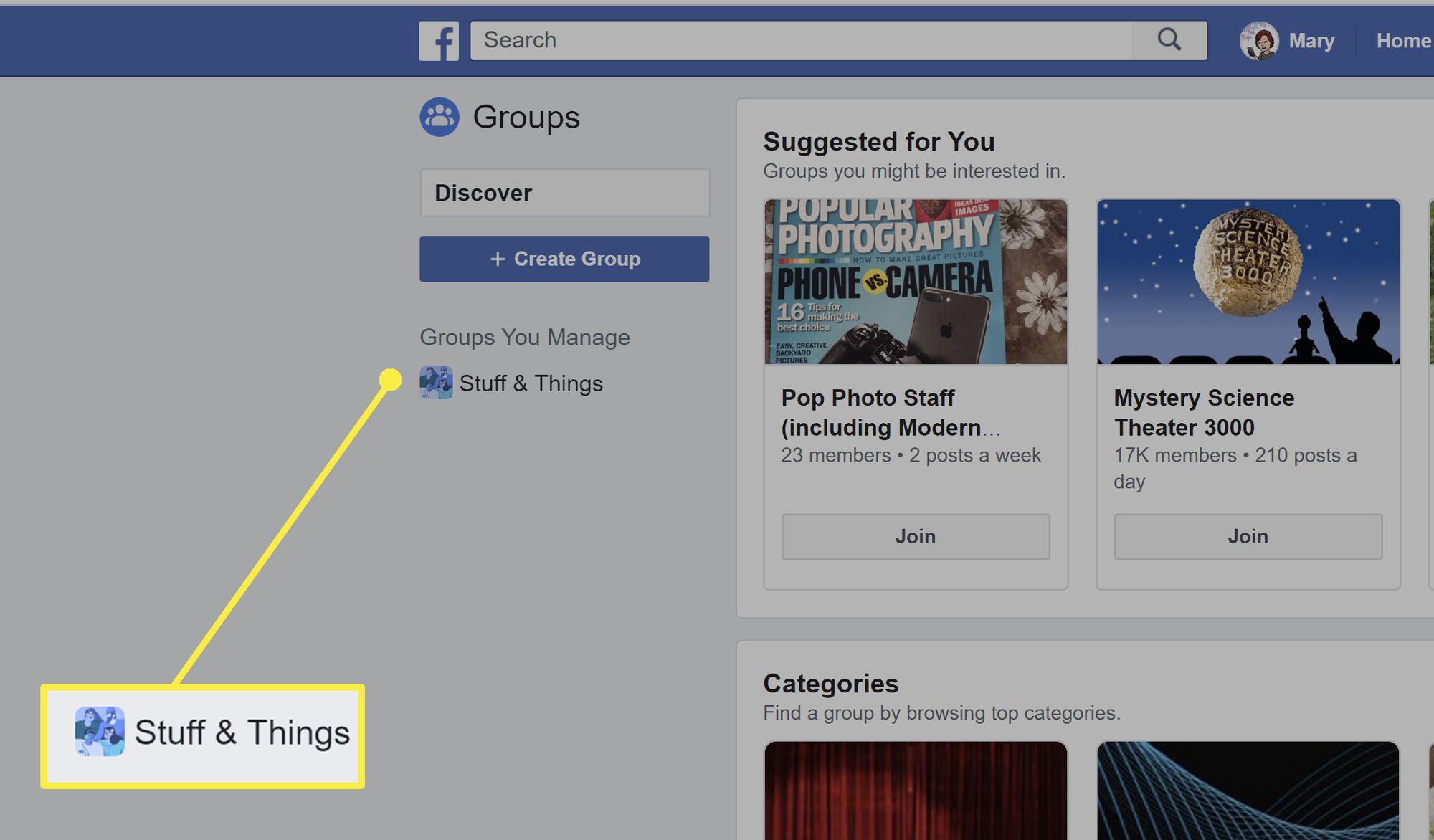
-
Klikkaus Jäsenet valikosta.
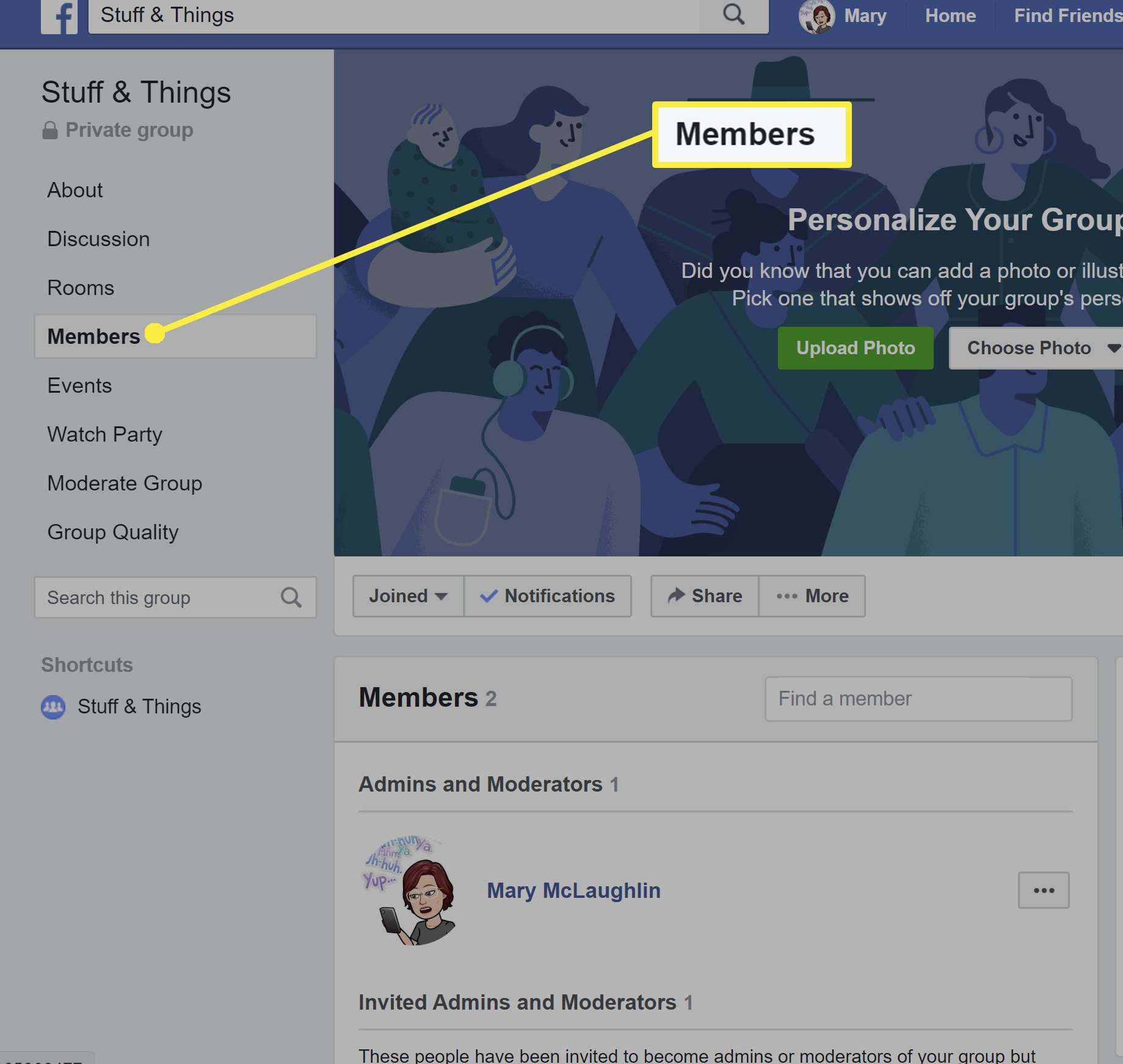
-
Napsauta kolmen pisteen valikkokuvaketta sen henkilön vieressä, josta haluat tehdä valvojan.
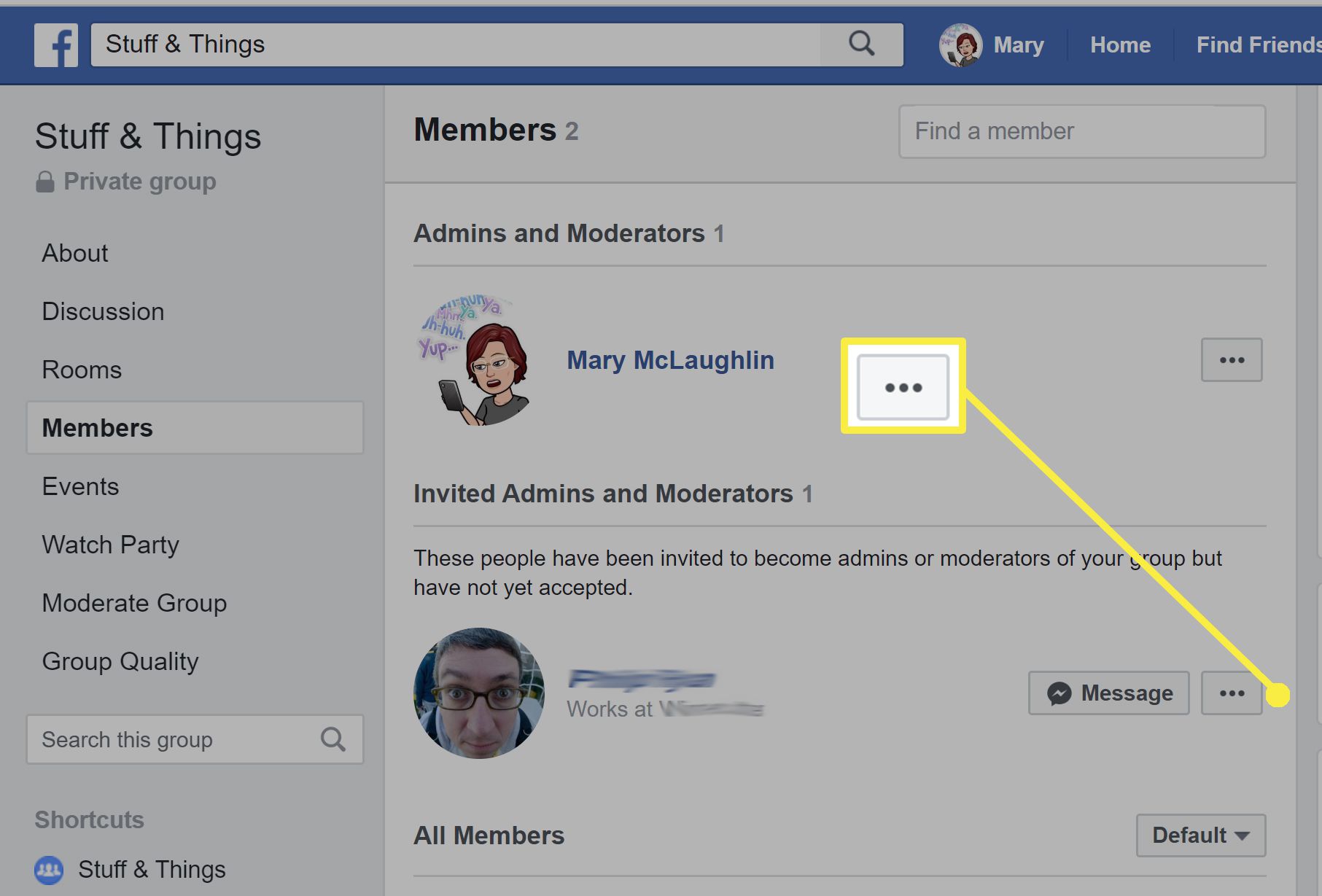
-
Valitse Luo moderaattori.
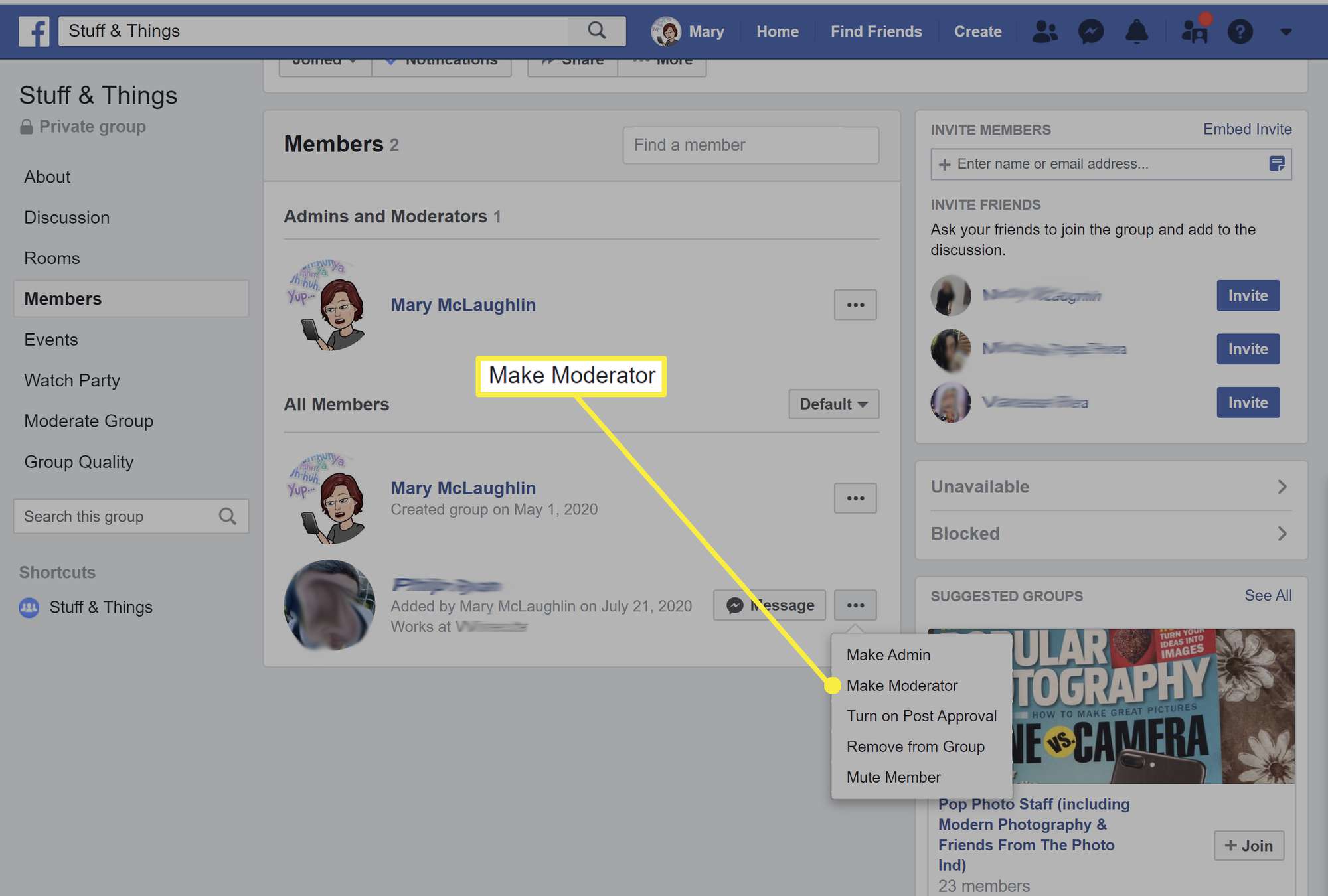
-
Klikkaus Lähetä kutsu. Tämä henkilö saa ilmoituksen; jos he hyväksyvät, moderaattoreiden luettelo päivitetään ryhmän sivulla.
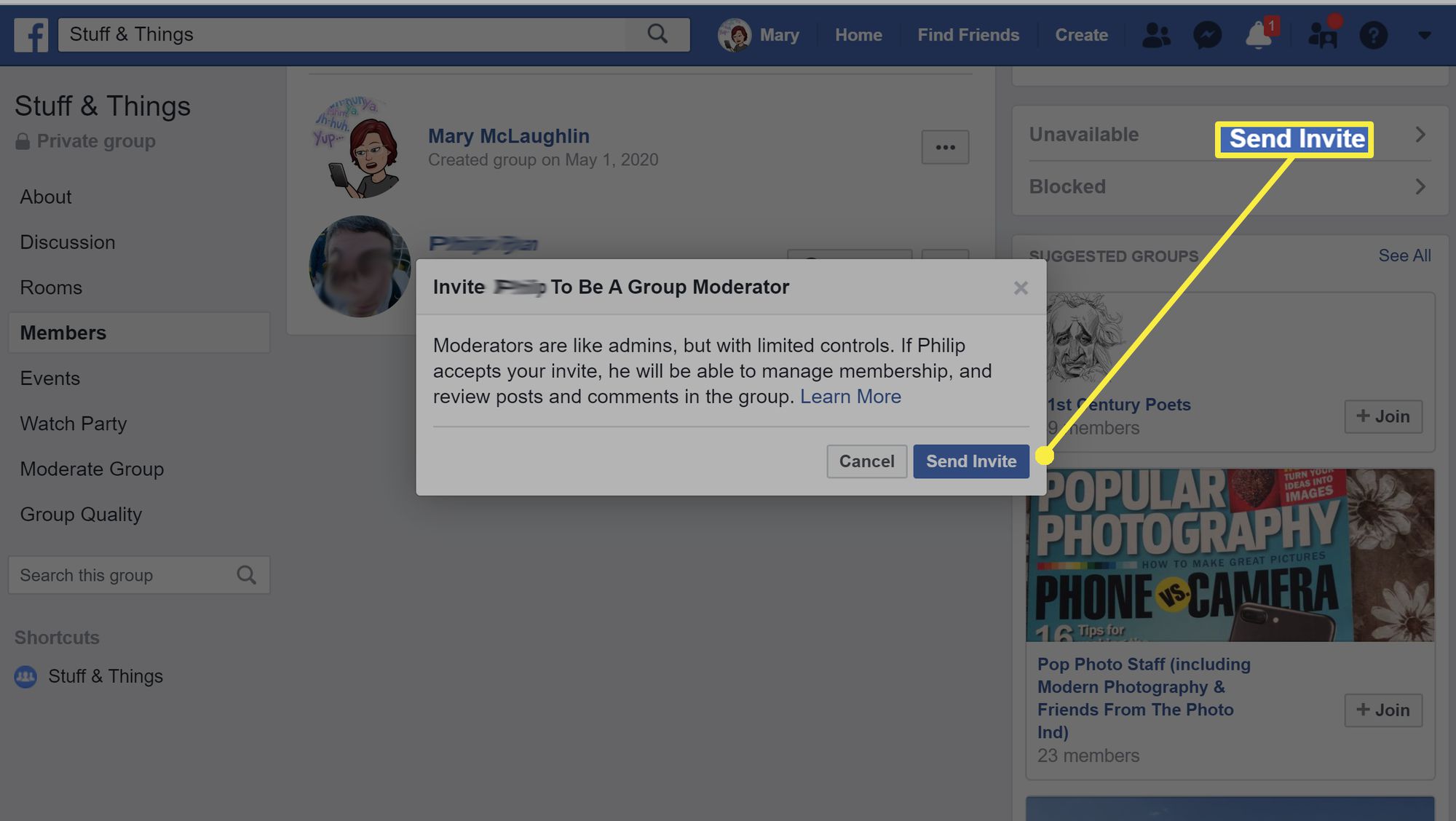
-
Peruuta kutsu siirtymällä osoitteeseen Jäsenet > Kutsutut ylläpitäjät ja moderaattoritnapsauta kolmen pisteen valikkokuvaketta nimen vieressä ja valitse Peruuta moderaattorin kutsu. Jos haluat poistaa jonkun valvojasta, valitse Poista moderaattorista valikosta kolme pistettä nimensä vieressä.
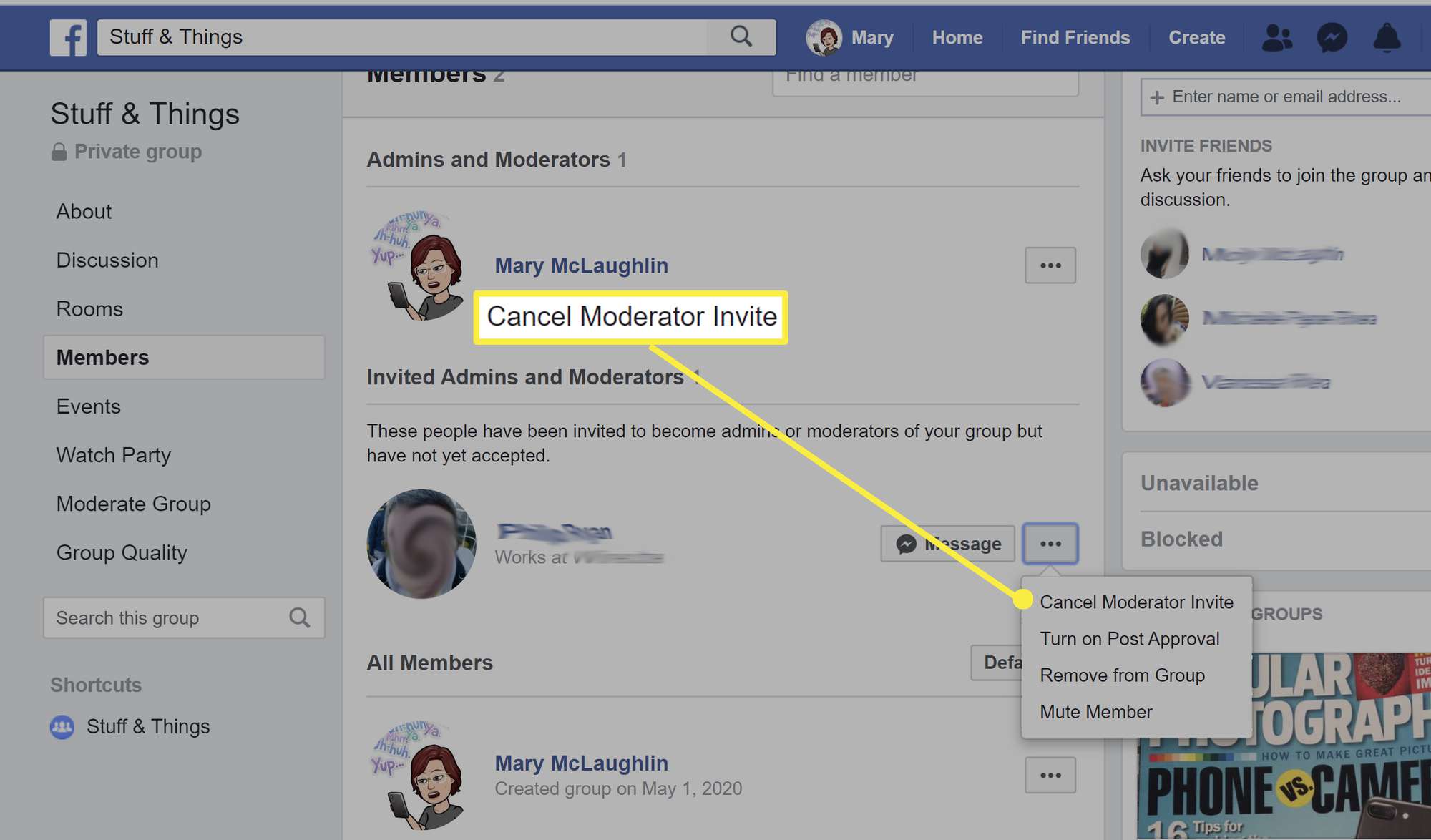
Facebookin ylläpitäjä vs moderaattori
Ryhmissä voi olla useita ylläpitäjiä ja valvojia, jotka voivat tehdä melkein mitä tahansa järjestelmänvalvojat voivat tehdä. Oletusarvoisesti ryhmän luoja on järjestelmänvalvoja; he voivat erota vain, jos he nimeävät jonkun tilalleen. Vain järjestelmänvalvojat voivat:
- Kutsu muita jäseniä ylläpitäjiksi tai valvojiksi
- Poista ylläpitäjät ja moderaattorit
- Hallinnoi ryhmän asetuksia, mukaan lukien kansikuvan vaihtaminen, ryhmän nimeäminen uudelleen ja tietosuoja-asetusten muuttaminen.
- Kutsu joku ryhmäasiantuntijaksi.
Järjestelmänvalvojat ja moderaattorit voivat:
- Hyväksy tai hylkää uusien jäsenten pyynnöt
- Hyväksy tai hylkää uudet viestit ryhmässä
- Poista viestit ja kommentit
- Poista ja estä ihmisiä ryhmästä.
- Kiinnitä tai irrota viesti tai ilmoitus
Ryhmän asiantuntijat
Facebook-ryhmän ylläpitäjillä on myös mahdollisuus kutsua ryhmän jäseniä ryhmän asiantuntijoiksi. Kun järjestelmänvalvoja on päättänyt, että joku on erityisen asiantunteva, järjestelmänvalvoja voi lähettää kutsun henkilölle, joka pyytää tulla ryhmäasiantuntijaksi. Kun ryhmän asiantuntija hyväksyy kutsun, hänen nimensä viereen ilmestyy ryhmän asiantuntijatunnus, joka ilmaisee hänen tehtävänsä erityisen informatiivisena. Järjestelmänvalvojat ja ryhmän asiantuntijat voivat tehdä yhteistyötä Q&A-istunnoissa, vastata kysymyksiin, tarjota tärkeitä tietoja ja paljon muuta.
